Berealアプリが正常に動作しないのを修正する9つの方法

BeRealアプリの一般的な問題によってソーシャルエクスペリエンスが中断されないように、ここではBeRealアプリが正常に動作しない問題を修正する9つの方法を紹介します。

ハードディスクをSSDまたはより大容量のHDDにアップグレードすることを計画している場合は、オペレーティングシステムを再インストールし、パーティションを作成する必要があります。ただし、このタスクは思ったほど簡単ではなく、多くのユーザーが「セットアップで新しいシステムパーティションを作成できませんでした」というエラーが表示されると不満を漏らしています。このエラーを解決し、あるHDDから別のHDDへの移行をスムーズにするために、このガイドでは、すばらしいソフトウェアであるAOMEI Partition AssistantProfessionalについて説明します。
AOMEI Partition Assistant Professionalは、ユーザーがオペレーティングシステムのパーティションを既存のシステムハードディスクから新しいハードディスクに複製するのに役立ちます。これにより、オペレーティングシステムやその他のアプリケーションを新しいハードディスクに再インストールする手間が省けます。さらに、このアプリケーションは、あるハードディスクから別のハードディスクへのデータの転送も容易にします。このプロセスは、オペレーティングシステムの移行とも呼ばれます。
セットアップを修正する方法は、Windowsで新しいシステムパーティションエラーを作成できませんでした
AOMEI Partition Assistant Professionalソフトウェアは、誰でも簡単に使用できる使いやすいアプリケーションです。オペレーティングシステムを移行し、Windowsオペレーティングシステムで「セットアップは新しいシステムパーティションを作成できませんでした」エラーを修正する手順は次のとおりです。
ステップ1: AOMEI Partition Assistant Professionalソフトウェアをインストールし、アプリケーションを実行します。
ステップ2:アプリのインターフェースが読み込まれたら、[OSをSSDに移行]をクリックします。
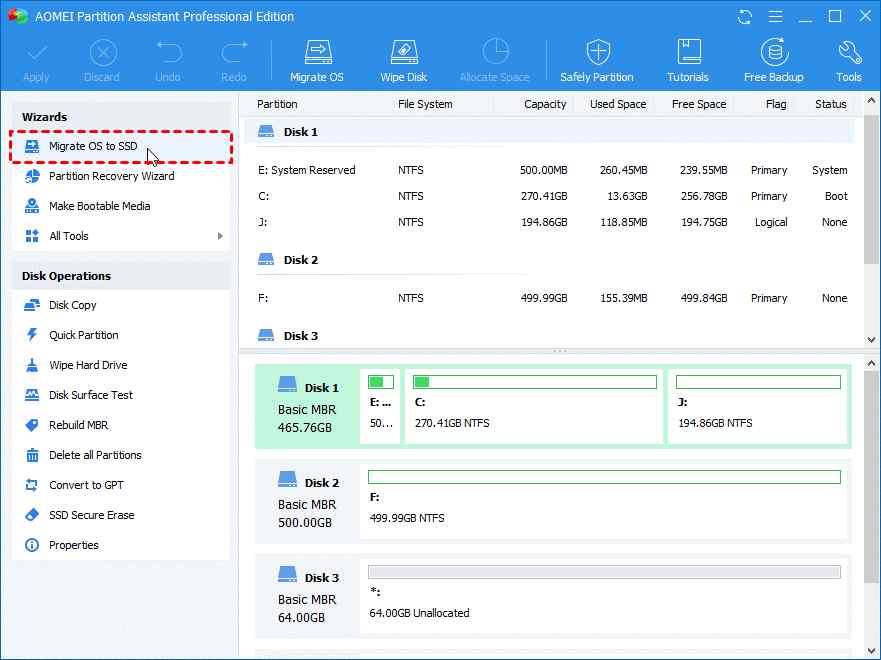
手順3:移行先の新しいハードディスク上の未割り当て領域を選択します。
注:ハードディスクに未割り当て領域が見つからない場合は、「このディスク2のすべてのパーティションを削除してディスクに移行する」というラベルの付いたボックスをオンにします。これにより、新しいディスク上の既存のパーティションがすべて削除され、すべてのデータが削除されます。
ステップ4:次のステップは、新しいハードディスクに作成するパーティションのサイズを変更してから、[次へ]ボタンをクリックすることです。
ステップ5:[完了]ボタンをクリックします
ステップ6:アプリのインターフェースがメイン画面をロードします。[適用]ボタンをクリックします。
AOMEI Partition Assistant Professionalは、失われたパーティションを回復し、ハードディスク上のマスターブートレコードを再構築することもできます。
エラー設定を修正する方法に関する最後の言葉は、新しいシステムパーティションを作成できませんでした
AOMEI Partition Assistant Professionalは、新しいパーティションの作成と古いパーティションの回復に関しては素晴らしいソフトウェアです。このアプリは、ユーザーが購入する前に試して、すべての機能をチェックするためのデモバージョンを提供します。このアプリケーションは強力なアプリケーションであり、Windowsのデフォルトのディスク管理ユーティリティによって提供される機能を超えています。
よくある質問
Q1。セットアップで新しいパーティションを作成できないのはなぜですか?
このエラーは、Windowsのディスクの管理ユーティリティがハードディスク上のパーティションを読み取って処理できない場合に発生します。このエラーを解決するには、AOMEI Partition AssistantProfessionalなどのサードパーティソフトウェアを使用する必要があります。
Q2。システムセットアップがシステムパーティションを見つけられないのはなぜですか?
「セットアップは新しいシステムパーティションを作成できませんでした」というエラーは、ハードウェアの問題も原因で発生します。ハードディスクが現在のバージョンのシステムと互換性がない場合は、パーティションの作成中に問題が発生する可能性があります。
Q3。USBスティックが新しいパーティションを作成しないのはなぜですか?
PCの構成方法や使用しているハードウェアによっては、Windowsのセットアップで、どのドライブが外付けUSBドライブで、どのドライブがローカルディスクであるかを判断できない場合があります。
Q4。Windows 7でパーティションを作成する方法はありますか?
MBRとブートローダーを正しく作成するために、Windowsは、セットアップ中にどのドライブがプライマリブートドライブであるかを知る必要があります。この問題は通常、EFIまたはUEFIを使用するWindows 7、Windows 8、またはWindows10のインストールでは発生しません。さらに、一部のUSBスティックは、起動可能なUSBではなく標準ドライブとしてMicrosoftWindowsに表示されます。AOMEI Partition Assistant Professionalなどのサードパーティソフトウェアを使用すると、Windows7でパーティションを作成するのに役立ちます。
BeRealアプリの一般的な問題によってソーシャルエクスペリエンスが中断されないように、ここではBeRealアプリが正常に動作しない問題を修正する9つの方法を紹介します。
PowerShell から実行可能ファイルを簡単に実行し、システムをマスター制御する方法についてのステップバイステップガイドをご覧ください。
地球上で最もトレンドのリモート会議プラットフォームの一つであるZoomの注釈機能の使い方を詳しく解説します。ズームでユーザビリティを向上させましょう!
デスクトップまたはモバイルの Outlook 電子メールに絵文字を挿入して、より個人的なメールにし、感情を表現したいと思いませんか?これらの方法を確認してください。
NetflixエラーコードF7701-1003の解決策を見つけ、自宅でのストリーミング体験を向上させる手助けをします。
Microsoft Teamsがファイルを削除しない場合は、まず待ってからブラウザーのキャッシュとCookieをクリアし、以前のバージョンを復元する方法を解説します。
特定のWebサイトがMacに読み込まれていませんか?SafariやGoogle Chromeでのトラブルシューティング方法を詳しく解説します。
未使用のSpotifyプレイリストを消去する方法や、新しいプレイリストの公開手順について詳しく説明しています。
「Outlookはサーバーに接続できません」というエラーでお困りですか?この記事では、Windows10で「Outlookがサーバーに接続できない問題」を解決するための9つの便利なソリューションを提供します。
LinkedInで誰かを知らないうちにブロックするのは簡単です。ブログを読んで、匿名になり、LinkedInの誰かをブロックする方法を見つけてください。








